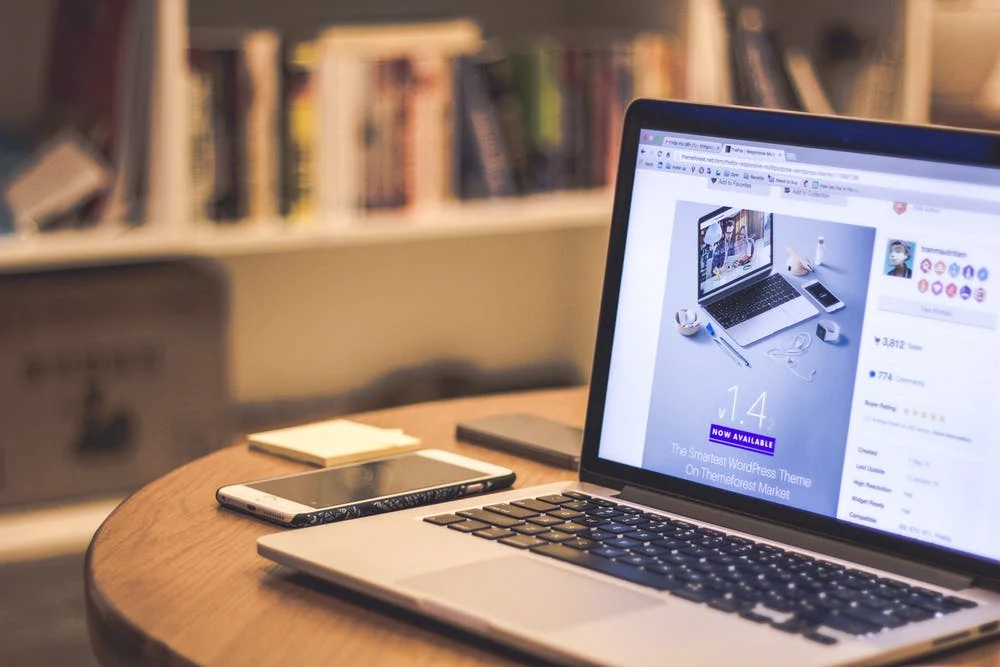Топ 12 альтернативы планировщика Microsoft (функции, ценообразование)
Udn Webber
Управляющий редактор
Если вы управляете проектом, вы знаете, что управление проектами требует большого количества планирования.
Будь то планирование результатов, спринты или распределения, вам нужно отслеживать много факторов.
Вот где приходит инструмент, как Microsoft Planner.
В конце концов, у него есть «планировщик» на его названии, верно? 🤔.
И пока Microsoft Planner Это приличный инструмент управления задач, требует интеграции с другими приложениями Microsoft, чтобы быть полностью функциональными.
Если вы устали от того, чтобы прыгать через обручи, чтобы успешно управлять проектами, у нас есть # 1 бесплатная альтернатива ждем Вас.
В этом обзоре Microsoft Planner рассмотрим, мы покроем все, что вам нужно знать о MS Planner, чтобы помочь вам решить, это хорошо подходит для вас. Мы также дадим вам 12 фантастических альтернатив Microsoft Planner Чтобы подумать, чтобы помочь удовлетворить вашу команду и потребности в проекте.
Давайте планируем!
Что такое Microsoft Planner?

Microsoft Planner Доступно ли приложение в группе Office 365, включая Microsoft Word, Microsoft Whiteboard, Outlook и многое другое.
Это простой инструмент управления проектами на основе канбана, который поможет вам организовать и расплачивать свои проектные мероприятия.
Если вы когда-нибудь чувствуете, что вам нужно направить свой внутренний Доктор зло и разработать м План управления проектом ASTERMIND и назначьте задачи вашей команде, это приложение Office делает его ветером.
Любой, у кого есть один из этих планов в офисе 365, имеет доступ к приложению Microsoft Planner:
Если у вас есть один из этих планов, приложение Microsoft Planner будет отображаться в разделе Office App Of Dashboard.
Однако для полной функциональности вам нужно будет заплатить за несколько плагинов Microsoft Planner, как инструменты отчетности, оценки карты, ГАНТТ Графики , и больше.
Особенности Microsoft Planner

Вот более близкий взгляд на некоторые функции, которые делают Microsoft Planner приличным дополнением к Suite MS Office:
Первое, что поражает вас о приложении MS Planner, является его интерфейс.
Если вы знакомы с Управление проектом канбана , вы будете чувствовать себя правым дома с простой в использовании интерфейса Kanban MS Planner, что кто-либо может освоить.
Интересно, какая разница между Azure Prades против Planner ?
Приложение MS AZURE Boards подходит для команда Scrum что нужно управлять Комплексные проекты, тогда как планировщик больше подходит для просто Управление задачами.
Что делает проектный комплекс?
Проект, который занимается несколькими цементами, несколькими результатами, несколькими заинтересованными сторонами, и жесткая временная шкала, как правило, довольно сложный.
Azure также предлагает дополнительные функции, такие как @mentions, интеграция GitHub, а разработчики могут использовать открытый источник на Azure.
Теперь вернемся к MS Planner.
На планировке каждый проект хранится как карта, которую вы можете получить доступ с вашей приборной панели. Вы можете перемещать вещи и редактировать предметы с легкостью.
Эта функция делает приложение подходящим для команды, которая ищет основных Программное обеспечение для управления задачами Отказ Вам не нужны какие-либо предшествующие знания, чтобы работать (новички, которые будут делать все хорошо!) 😅
Кроме того, добавление проектов на вашу приборную панель в MS Planner очень легко. Просто нажмите «Новый план», и у вас будет новое пространство проекта, установленное в кратчайшие сроки.
Не чувствую, что вы можете работать с интерфейсом Kanban MS Planner?
Проверьте Лучшие программные приложения Kanban Вы могли бы использовать вместо этого.
Как только вы создадите план, вы можете легко добавить членов команды в пространство, набрав первые три буквы их имени. Приложение Planner подтянет свои детали для вас.
Если вы пытаетесь добавить кого-то, кто не указан, вы можете добавить свой бизнес-адрес электронной почты вместо этого.
Теперь вы можете добавить их в свой проект группа , где они могут начать работать над планировщиками задач. Кроме того, члены вашей команды получит электронное письмо, подтверждающее это и сможет получить доступ к нему в приложении о его задачах Outlook.
Ведра Категории в MS Planner.
Вы можете использовать их для классификации ваших карт и добавить слой организации на вашу приборную панель. Например, вы можете иметь ведро под названием «Социальные медиа», где вы храните свои задачи в социальных сетях.
Вы также можете использовать ведра как меры времени. Например, вы можете иметь ведра под названием «Первый проект» «Окончательный проект» и «опубликовать».
В качестве задачи движется вперед, вы можете перетаскивать карту в соответствующее ведро, чтобы все обновили, на каком этапе он находится.
Хотя использование функции ведра MS Planner не наш ведро Список, это приличное для базового управления проектами.
PSST.. этой функции не так сильно, как Диспетчер задач UDN С. Таможенные статусы Отказ 👀.
Что Сотрудничество команды Без раздела активный комментарий, верно? 💬.
MS Planner дает вам комментарий Раздел внизу каждой карты, которая позволяет вам иметь разговоры с вашей командой Microsoft.
Чтобы уменьшить количество уведомлений, которые вы получаете (потому что ты буду получать много ), Приложение не уведомит вас о любых новых разговорах в команде, если вы не принимаете участие в потоке раньше.
Но помните, даже если вы просто отправите один Комментарий, вы получите уведомление о каждый последующий комментарий к этому нить.
Тебе лучше держать свой ноутбук с вами 24/7, чтобы убедиться, что эти комментарии не для вас.
Хотите просмотреть состояние ваших проектов в качестве таблицы?
MS Planner вы охватываете.
Он предлагает вам обзор круговой диаграммы всех ваших проектов и их статусов. Таким образом, вы можете увидеть, какие задачи:
Вы также получаете поломку того, сколько задач присваиваются каждой из членов вашей команды. Таким образом, вы можете увидеть, какие товарищи по команде полностью развратно и следить за тем, как дела прогрессируют.
6 Основные ограничения планировщика Microsoft

Вот шесть причин, по которым вы должны смотреть на некоторые альтернативы Microsoft Planner:
Карты не для всех, и не все собираются принять на карту Kanban Interface.
Некоторые члены команды могут предпочесть организовать рабочие мероприятия с Список задач Взгляд , в то время как другие могут захотеть вид календаря.
К сожалению, MS Planner не дает вам несколько представлений работать с. Ваша команда принужденный Чтобы настроить свои стили к этому конкретному инструменту управления проектами.
Это верный способ раздражать своих членов команды и Слейте их производительность.
Но помните, только потому, что вы застряли с одним видом, не значит, что вы должны застрять с MS Planner Отказ 😉.
⭐️Про Совет: Проверьте, как Диспетчер задач UDN преодолевает это ограничение с Несколько вариантов просмотра Отказ
Инструменты Kanban известны своей простотой.
Все они на основе доска с простыми для чтения, которые содержат всю необходимую информацию с первого взгляда.
MS Planner не отличается. Конечно, это может дать вам аккуратный обзор задач, но это все.
Без умения обращаться с комплексным управлением проектами, вы достучаете гораздо лучше с корпоративным решением.
Используя MS Planner, вы откажетесь от ключевых функций управления проектами, такие как Gantt Charts и Timeline Tracking. Эти жизненные особенности помогут вам отслеживать ваши Проектные зависимости И убедитесь, что ваш проект соответствует своему сроку.
Без них вы и ваша команда будут иметь супер трудное время отказаться от времени!
⭐️Про Совет: Проверьте, как Диспетчер задач UDN преодолевает это ограничение с ГАНТТ Графики.
MS Planner пытается справиться с ненужными уведомлениями, ограничивая их людям, которые способствуют ниту комментариев.
Однако этого недостаточно.
Нет никаких способов уведомить кого-либо из задачи индивидуально, не отправляя уведомление всем остальным в вашей команде.
Вы можете думать: "И что? Это просто одно уведомление! »
Проблема в том, что все эти уведомления накапливаются.
Что началось как комментарий, адресованный одному человеку, может вознаграждать в ненужную групповую дискуссию. Это отвлекает других членов команды из своих собственных задач и заставляет вас упускать из виду то, что вы изначально пытались обратиться в теме Отказ
Шить раздражать, верно? 😅.
⭐️Про Совет: Проверьте, как Диспетчер задач UDN преодолевает это ограничение с Присвоенные комментарии а также Варианты уведомления.
Комментарии являются основной частью любого командного инструмента для совместной работы.
Да, MS Planner имеет раздел комментариев.
Тем не менее, есть не так много, что вы можете сделать с этими комментариями. Вы ограничены простыми текстовыми сообщениями без насыщенных возможностей редактирования текста, без команды @mentions, и худшие из всех, вы не можете редактировать или удалять комментарии! 😳.
Это означает, что если вы по ошибке отправьте комментарий с приложением Щенок катушки, вы собираетесь иметь ума время, пытаясь удалить его.
⭐️Про Совет: Проверьте, как Диспетчер задач UDN преодолевает это ограничение, позволив вам Добавить файлы и изображения в Комментарии Отказ
MS Planner не позволяет создавать повторяющиеся задачи.
Эта проблема?
Управляющие проектами и команды имеют много на своей тарелке.
И неспособность автоматизировать трудоемкие задачи, такие как делегация задач, планирование встречи и напоминания только приведет к большему количеству сложенных вещей на их тарелке!
⭐️Про Совет: Проверьте, как Диспетчер задач UDN гарантирует, что это ограничение никогда не встречается снова с Повторяющиеся задачи.
Одной из причин, по которым вы не можете определить приоритеты задач, является то, что MS Planner не может рассчитать проект критический путь Отказ
Это означает, что вы не представите идеи, какие задачи имеют решающее значение для завершения вашего проекта, создавая временное управление проблемой.
Без критических путей нет пути к проекту управление успех!
❗️. Критический наконечник : Проверьте, как Диспетчер задач UDN преодолевает это ограничение, позволяя вам создать Критические пути в диаграммах Ганта.
12 лучших альтернатив Microsoft Planner

Вот лучшие 12 лучших альтернатив Microsoft Planner:
1 Диспетчер задач UDN

Диспетчер задач UDN один из миров наивысший рейтинг Производительность и программное обеспечение для управления проектами использован команды в небольших и крупных компаниях.
С функциональностью на уровне предприятия и удобство на уровне стартапов, Диспетчер задач UDN Превратит сотрудничество и производительность вашей команды.
Кстати, Диспетчер задач UDN имеет мощный бесплатно версия У этого есть больше возможностей, чем у большинства других платных программ управления проектами!
Мы говорим о интуитивных Приборные панели которые поощряют Большая картинка мышление и мощный Интеграция с такими инструментами Джира, Провисать MS Teams, и больше!
Вот ближе взгляда на почему Диспетчер задач UDN Лучшая альтернатива MS Planner:
У каждого есть личные предпочтения, а не все будут чувствовать себя комфортно с тем же интерфейсом.
Зачем заставить вас команда адаптироваться к вашему инструмент Когда ваш инструмент может адаптироваться к вашему команда вместо?
Одно из основных различий между Диспетчер задач UDN против планировщика в том, что Диспетчер задач UDN дает тебе четыре разных взгляда Чтобы гарантировать, что каждый член команды чувствует себя комфортно выполнять проекты.
Лучшая часть?
Эта бесплатная альтернатива Microsoft является одним из немногих инструментов, которые позволяют переключаться между просмотрами в том же пространстве проекта!
Вот ближе взгляда на эти взгляды:
То Канбанская доска Посмотреть отлично подходит для вентиляторов Agile и Kanban.
Каждый проект предоставляет карту, которую вы можете легко перемещаться по приборной панели. Таким образом, ваш Agile Team. может визуализировать прогресс и убедиться, что все на борту с планом, буквально.
Перетащите задачи на следующий статус на плате виде.
Это идеальный вид, если вы фанат GTD (получение вещей) подход Отказ Все ваши доны расположены в списке задач, которые вы можете проверить, как только вы их завершили. ✅✅✅.
Списки действуют как «вкладки» в папках и пробелов.
То Вид коробки дает вам общий взгляд на то, кто получил то, что на их тарелке в вашем Рабочее пространство Отказ Это также идеально подходит для руководителей проектов, поскольку задачи разбиты Целесообразные Отказ
С видом в коробке вы также можете увидеть диаграммы рабочей нагрузки для задач, оценок времени и даже точек Agile / Scrum.
С помощью этой точки зрения вы можете, наконец, прощаться с организацией проектов, используя лист Excel или Google.
Не стесняйтесь ставить все это на стол И легко перемещаться между полями, редактировать оптом, экспортировать данные и многое другое.
Нажмите и перетащите, чтобы выделить ячейки, которые вы хотите скопировать.
Иногда лучший способ оставаться продуктивным - настроить проекты в соответствии с твой потребности.
К счастью, Диспетчер задач UDN Позволяет дублировать существующий взгляды и изменить их в Личные виды.
С этой целью вы можете настроить Любой существующий вид на ваши предпочтения, добавляя новые фильтры, сортировку задач по-разному и многое другое.
Лучшая часть?
Вы получите свою собственную личную версию для повышения производительности, не изменив вид на другие!
Если вам не нужны другие люди, чтобы получить доступ к вашему мнению, то сделайте его личным представлением.
Диспетчер задач UDN делает его невероятно легко Добавьте приоритеты к нескольким проектам, задачам и подзадачи.
Рядом с каждым элементом будет цветной флаг, указывающий его приоритет. Цветовое кодирование:
Это делает его супер легко отслеживать, какие проекты должны быть сначала решать!
Еще одна разница между Microsoft Planner Ps. Диспетчер задач UDN в том, что Диспетчер задач UDN предложения мощный встроенный ГАНТТ Графики этот прогресс проекта.
С твоего ГАНТТ Графики Встроены, вам не понадобится сторонний инструмент для управления вашими зависимостями и расписаниями задач (или оплатить дополнительную для этой функции). 👀.
С участием Диспетчер задач UDN С. Диаграмма Ганта Посмотреть , ты сможешь:
Определите цепочку задач, имеющих решающее значение для завершения проекта в Gantt View.
Диспетчер задач UDN позволяет включить Комментарии Позвольте вам поделиться файлами, картинками и видео вместе с ними.
Таким образом, члены вашей команды будут иметь все ссылки, которые им нужны в своих разговорах.
Держите разговоры, организованные путем выделения текста для ответа на определенные части комментария.
MS Planner не позволяет вам назначить комментарий любому человеку. Это означает, что вы не можете напрямую информировать кого-то из чего-то, не беспокоя о остальной вашей команде.
Вот проблеск в том, что ваши сотрудники будут делать каждый раз, когда они получают групповое уведомление:
К счастью, с Диспетчер задач UDN Назначенные комментарии Функция, вам не придется беспокоиться об этом.
Как только вы назначите комментарий кому-то, Диспетчер задач UDN только уведомит назначения. Ни одна из ваших членов вашей команды не будет нарушена. 😌.
Затем задание может продолжаться с задачей и отметить его как разрешено, когда они завершили его. ✅.
Назначенный комментарий создает новый необходимый элемент для задания, чтобы завершить до того, как задача может быть закрыта.
Можете добавить Статусы к каждому Диспетчер задач UDN Проект, чтобы держать всех проинформированных о том, что происходит.
Все, что нужно, это один взгляд на статус проекта, чтобы узнать, какой этап это в.
Однако это не все.
Диспетчер задач UDN Позволяет настроить свой Статусы в соответствии с каждым проектом. Таким образом, вам не придется соглашаться на скучные статусы, такие как «открытые» и «закрыты». 😴.
Каждый проект может иметь свой уникальный набор Статусы, такие как «клиентский обзор» или «найденные проблемы».
Знать именно, где стоят задачи, какие задачи необходимо внимание, а что дальше в трубопроводе со статусами.
Почему тратить время, создавая новый набор подзадачи а также контрольные списки для каждого проект Когда вы можете использовать шаблон я Nstead?
Диспетчер задач UDN Позвольте вам Сохранить пространство проекта Вы создали для будущего использования.
В следующий раз вы открываете проект, перейдите на наш Шаблоны раздел и добавьте свой Сохраненный шаблон вместо! В качестве альтернативы вы можете использовать один из заманчиво предварительно сделано Шаблоны Диспетчер задач UDN Дает вам убедиться, что вы не тратите время.
Просматривать Диспетчер задач UDN Шаблон для вашего идеального шаблона.
Дополнительный Диспетчер задач UDN Особенности, которые вам понравятся :
Psst ... Вы не найдете эти функции самым другим управление проектом инструменты. 🙊.
То Диспетчер задач UDN Документы Особенность является ценным инструментом для совместного знания для вашей компании. Документы Позвольте вам работать рядом с вашей командой в режиме реального времени Чтобы создать план проекта, руководство пользователя и все остальное, к которому вы подумаете.
Вот что вы можете сделать с Документы:
Каждый документ является гибким, разделяемым и может содержать неограниченное количество страниц.
Вы когда-нибудь имели, что вам нужно смириться, но не с ручкой и бумаги готов?
Не волнуйся!
Диспетчер задач UDN имеет бесплатный онлайн Блокнот Вы можете использовать для планирования проекта и ISETION.
В отличие от большинства приложений применения, Диспетчер задач UDN Позволяет добавить Контрольные списки Фотографии, видео, и в значительной степени что-нибудь для ваших заметок. Вы можете даже распечатать свои заметки без труда. 🖨 📃.
Распечатайте свои заметки визуально привлекательным образом.
Это отличное частное место для планов действий для ваших проектов, прежде чем поделиться им с вашей командой.
Хотя Microsoft Planner позволяет вам включить определенные уведомления, вы не можете выбрать, когда и где вы получаете эти уведомления.
К счастью, Диспетчер задач UDN дает тебе полный контроль За каждым уведомлением вы получаете на каждой платформе.
Вы даже можете выбрать, что отправляет Push-уведомления к вашему Андроид или Иос Мобильное приложение (с или без звука!)
Aka, больше нет ding ding ding и больше cha-chaing, cha-chaing! 💰.
Примите полный контроль над каждым уведомлением, которые вы получаете на каждой платформе.
Без Повторяющиеся задачи Ваша команда должна будет попытаться вспомнить, что они должны сделать в понедельник утром, что сделает его еще более сложным, чтобы встать с постели! 🥴. Например, вы можете установить повторяющиеся задачи для ежеквартальных отзывов производительности, встречи статуса клиента или проверки еженедельного рассылки.
Выберите из ежедневной, еженедельного, ежемесячного, ежегодного рецидива или создания пользовательского расписания в соответствии с вашими потребностями.
Установите повторяющиеся графики для ваших задач, чтобы удержать что-либо от падения через трещины.
2 Тренажер

Если вы используете Microsoft Planner для функций доски карты Card и Kanban, вы также можете пойти в одну из команд, которые сделают это хорошо. Это было бы Тренажер Отказ
В Трелло, Функция досок как проекты И карты проживают в каждой доске. Вы можете добавить подробности, создать список задач и обмениваться файлами на карту.
Кроме того, задачи сгруппированы соответственно, и легко выбрать и поделиться ими с вашей командой или публично. Это отличная функция для разделения работы с клиентами или другими поставщиками или даже другими для вашей команды, которая может застрять в Microsoft Project!
Не позволяйте им приносить тебя тоже!
Но у Trello есть больше, чем просто kanbants; Это программное обеспечение для управления проектами также имеет вид календаря, вид с временным шкале и видом на панель инструментов.
Перед тем, как вы включите эту альтернативу проекта Microsoft, вы должны знать, что вы не получаете ни одного из вышеперечисленных Просмотры в свободном плане.
Нужно получить Трелло альтернатива в ваших достопримечательностях?
Вот Лучшие альтернативы Treello в 2021 году.
3 Майкрософт Эксель

Много людей используют Майкрософт Эксель Для управления задач, но это не значит, что они должны. У него есть строки и колонны для совместной работы.
Это означает, что вы можете опустить задачи в несколько столбцов, опишите их, а затем добавляют даты должных в других столбцах.
Это идеальная структура поломки работы для Проект командной работы, правильно?
Неа.
В чем проблема?
Ну, по многим причинам.
Во-первых, Group Collaboration является сложным, мобильное приложение не хватает функциональности, импортируя данные в календарь - супер сложные ... и намного больше.
Не убежден?
Учить почему Майкрософт Эксель не отлично подходит управление проектом Отказ
4 Напороженный

Если ваш менеджер любит доначую природу проекта Microsoft, но вам нужен инструмент управления проектами, который более прочный, чем планировщик, а затем посмотрите на Напороженный Отказ
WRIKE - это мощное программное обеспечение для управления портфолио проекта с приложением Windows и Mac Desktop.
Приложение также имеет иерархии папок, приборные панели, диаграммы GANTT и функциональность перетаскивания.
Структура папки позволяет вашей структуре проекта отливаться и поток, в зависимости от его размера и насколько вам нужно сверлить.
Использование Wrine для выбора и расписания вашей структуры разбивки работы - это умный выбор. Он также имеет солидный список интеграции и компоненты отчетов о приборной панели, которые легко помогут вам планировать расписание.
Однако , вам следует Примечание что WRIKE не предлагает никакой встроенной функциональности записей.
Нужна немного больше информации?
Получить ответы, которые вам нужны о Напороженный управление проектом от нашего Напороженный Рассмотрение Отказ
5 Асана

Асана имеет смысл в качестве альтернативы планировщика Microsoft.
Это приложение для совместной работы позволяет легко найти свой путь, и он имеет удобный дизайн пользовательского интерфейса с простыми атрибутами управления задачами.
Одно из главных различий между Microsoft Planner Ps. Asana в том, что Asana имеет отличный интеграционный список. Этот список предлагает инструменты, такие как Dropbox, Slack, Salesforce и многое другое.
С помощью этого инструмента управления проектами вы можете создавать и выбрать разделы проекта, так как ведра планаров.
Кроме того, Asana имеет персонализированный почтовый ящик, который поможет вам управлять мероприятиями и сотрудничать с коллегами по вашему календарю задачи.
Однако Асана не позволяет вам назначать задачи нескольким товарищам по команде.
Угадай, что вы просто должны назначить задачи ...
Чувствую, что вы испорчены на выбор?
Смотри как Диспетчер задач UDN Сравнивается с Trello и Asana как планировщик Microsoft альтернативен и получить наш Диспетчер задач UDN Альтернативы список.
Psst ... мы оставим импорт Опция здесь, когда вы закончите, читая этот пост. 👀.
6. поток

Поток Это инструмент управления работой, который получает высокие оценки от рецензентов на Capterra для его дизайна и функций планирования проекта.
Пользователи могут быстро обновлять свои статусы, с уведомлениями, поступающими не навязчивым образом. Это хороший способ оставаться организованным и легко обновляться.
Их структура доски будет знакома всем, кто любит эту часть Microsoft Planner. Бонус - это их мобильный ориентированный подход, который представляет все ваши задачи и подзадаки.
Но давайте напоминать Вы этот поток не имеет возможности напоминания.
Эта проблема?
Без встроенных напоминаний ваша команда может забыть задания в своей работе поток.
Зачем идти с потоком, когда вы можете выбрать инструмент управления задач с мощным Напоминания о задачах вместо?
Смотри как Диспетчер задач UDN сравнивает с потоком как альтернатива планаров Microsoft.
7. Casual.pm.

Вручную учитывает сопоставление и открытки на другой уровень. Если вам нравится использовать карты, но не уверены в статусе и о том, как он ссылается на членов команды и другими проектами, это приложение для управления задачм является вашим ответом.
Вы создаете и ссылаетесь на задачи, когда вы идете, что легко организовать структуру разбивки рабочей точки перед переходом на следующий этап.
Ваши рабочие процессы упрощены с простыми в изменение строк, поэтому вы можете оставаться организованным с легкостью!
Тем не менее, вам нужно будет потратить 12 долларов в месяц на два проекта, если вы выбираете это приложение для совместной работы!
Извините за стартапов и малый бизнес Как они исчезают «случайно».
8. Nutcache.

Nutcache. Это немного сложнее, чем приложение Microsoft Planner, но не так сложно, как Microsoft Project.
Это Agile Product с досками и имеет более надежное отслеживание времени и Управление ресурсами чем Microsoft Planner.
Кроме того, в приложении есть функция отслеживания счета и работает лучше для меньшей организации, которая, возможно, не имеет предприятий Microsoft.
К сожалению, этот инструмент управления задач не имеет самых мощных интеграционных списков. Не имея интеграции с зумом, Microsoft Teams или Evernote будет водить нас Орехи! 🥜.
9. SmartSheet.

SmartSheet - это инструмент управления проектами, который выглядит замечательно похожим на Excel, но с более интуитивно понятным функциям управления проектами.
SmartSheet Project Management Полагается на электронные таблицы, но вы можете создавать основные задачи и подзадаки прямо под ними с датами, назначающими и многими другими. Это умный способ оставаться организованным.
Хотя SmartSheet предлагает больше обзоров приборной панели и оценки стоимости, вам придется настроить все это самостоятельно в SmartSheet.
Недостаток используя это Управление задачами инструмент?
Тебе просто лучше надеяться, что ваша команда знает, как работать с электронными таблицами, или иначе вы будете говорить: "О, лист!"
Не уверен, что вы должны сделать умный ход и перейти на Диспетчер задач UDN вместо?
Сравнить SmartSheet и Диспетчер задач UDN Чтобы найти свой ответ!
10. Базовый лагерь

Если вы ищете простую альтернативу проекта Microsoft, затем Базовый лагерь это приличный выбор.
Этот простой инструмент управления проектами улучшает совместную работу на рабочем месте как для внутренних, так и для удаленных команд.
Базовые просмотры проектов как холмы; В результате они хорошо известны своими диаграммами холма. Эта функция поможет вам отслеживать прогресс проекта и определить любые узкие места.
Однако Настоящий бой в гору сражается, что вы столкнетесь, выясняете, как позволить себе тарифы BaseCamp Plance Plan!
По словам стартапов и малых предприятий на 99 долларов США в месяц. "Оу, холм, нет!"
Чувствовать себя как ты и Базовый лагерь все еще может быть матч? 🔥.
Узнать о Используя его для управления проектами и пройти через это Обзор BaseCamp Чтобы узнать, если бы вы слева отстаивали вместо этого.
11 monday.com.

Monday.com. это инструмент управления проектами, который помогает командам забыть о Почему в понедельник отстой с такими функциями Шаблоны управления проектами , Автоматизация, Проектные виды и многое другое.
В приложении также есть приложения для телефонов iPhone и Android.
На нижнем , хотя monday.com позволяет вам добавлять комментарии к задачам, вы не можете назначить эти комментарии к товарищам по команде. Это может легко привести к комментариям, которые пропущены или хуже, забытый , оставив тебя, как будто это в понедельник ежедневно недели. 😵.
12 Проекты Zoho

Проекты Zoho это онлайн приложение для управления проектами, которое подходит для стартапов и предприятий.
Zoho позволяет создавать персонализированные макеты, статусы и рабочие процессы, чтобы вы могли управлять проектами, как вы хотите.
Инструмент управления проектами также интегрируется с каждым популярным приложением Google, включая Calendar Google, Google Passions и Google Drive.
Однако Если вы планируете использовать бесплатный план ценообразования, вы будете ограничены тремя пользователями, двумя проектами и вложениями файла 10 МБ.
Время найти альтернативный план

Хотя MS Planner является отличным дополнением к офисному номеру, приложение для управления проектом далеко не идеально. Для одного, это не так сильно, как большинство альтернатив, которые мы перечислены в этой статье.
Пока мы упоминали некоторые приличные варианты в этом обзоре MS Planner, Диспетчер задач UDN безусловно, лучшим решением управления проектами. Это полный пакет для вашего управления проектами!
Присоединиться Диспетчер задач UDN бесплатно сегодня планировать свой путь к успеху! 🚀.